Integración de Reach RX con Mergin Maps para Android
Este tutorial proporciona instrucciones paso a paso sobre cómo integrar su Reach RX con Mergin Maps para Android a través de Bluetooth.
Resumen
Mergin Maps es una aplicación móvil para dispositivos Android que permite recopilar, compartir y publicar geodatos, y colaborar con equipos mediante sincronización instantánea con QGIS.
Para integrar su Reach RX con Mergin Maps a través de Bluetooth, necesitará lo siguiente:
- Reach RX
- Un dispositivo con Android
- Aplicación móvil Mergin Maps instalada en su dispositivo Android
- Cuenta de Mergin Maps
Flujo de trabajo
Para integrar su Reach RX con Mergin Maps, siga los pasos que se indican a continuación.
Configuración de correcciones en Emlid Flow
Reach RX utiliza Bluetooth y transmite su posición en formato NMEA por defecto. No es necesaria ninguna configuración previa.
Para obtener más información sobre cómo recibir correcciones en su Reach RX, consulte la sección Inicio rápido.
Para lograr una precisión centimétrica al realizar mediciones con Reach RX, configure el receptor para recibir correcciones NTRIP en la aplicación Emlid Flow. Haga lo siguiente:
-
Abra Emlid Flow y conéctese a su Reach.
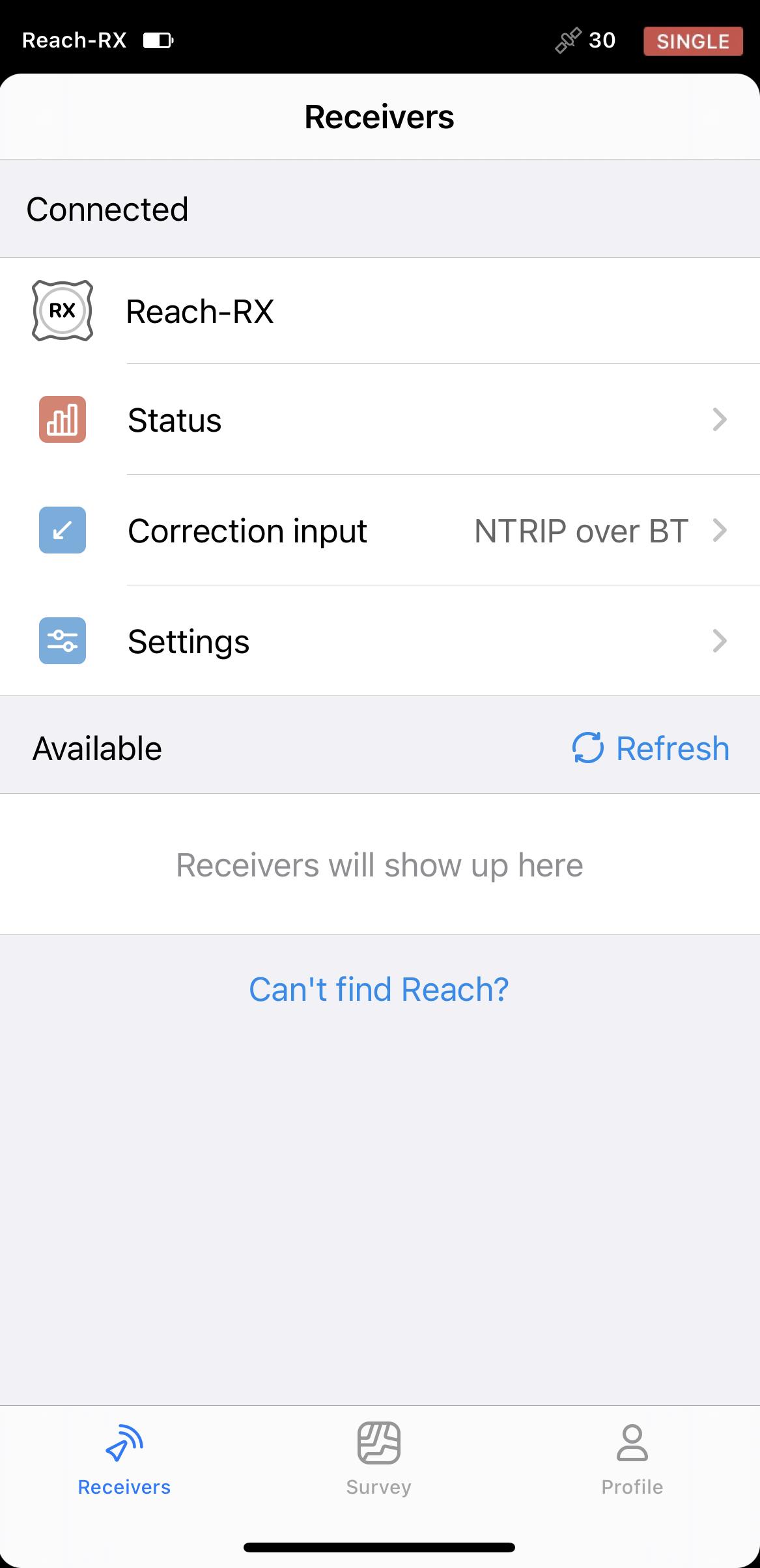
-
Vaya a Entrada de correcciones y pulse NTRIP a través de Bluetooth.
-
Pulse el botón Editar para configurar la recepción de correcciones desde la base NTRIP.
notePara empezar a recibir correcciones, asegúrese de que su receptor tiene visibilidad de satélite.
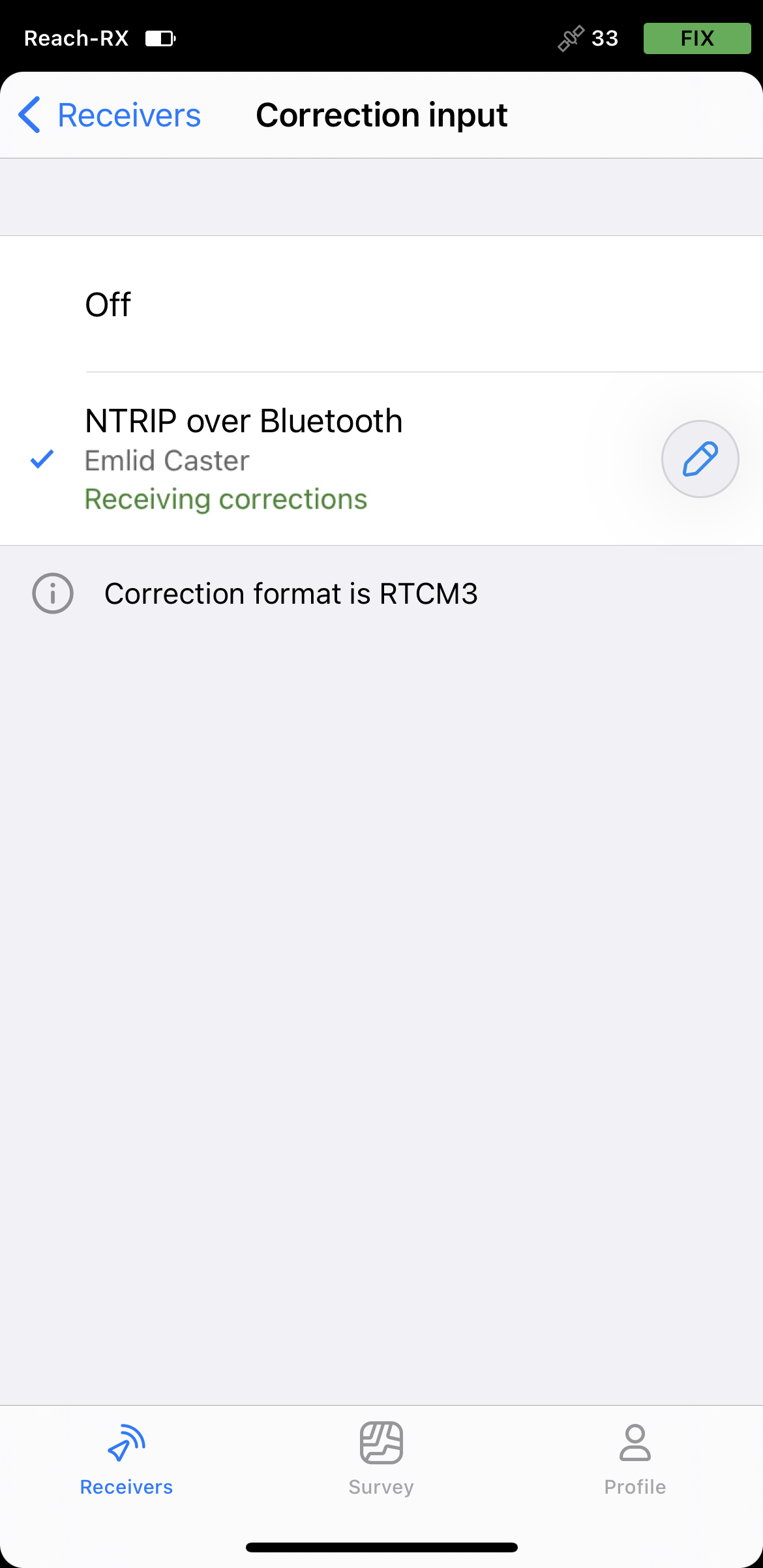
Emparejar Reach RX y un dispositivo Android
Para encontrar su Reach RX en la lista de dispositivos de Mergin Maps, tienes que emparejarlo con el dispositivo Android de la siguiente manera:
-
Vaya a la pantalla de configuración de Bluetooth en su dispositivo Android y active Bluetooth.
-
Espere a que su Reach RX aparezca como dispositivo disponible.
tipMantenga Reach a pocos metros del dispositivo.
-
Toque el nombre de su Reach en la lista de dispositivos disponibles en el dispositivo Android.
noteSi su dispositivo requiere un código PIN, introduzca 123456.
-
Empareje Reach con el dispositivo Android.
Configurar la comunicación entre Mergin Maps y Reach RX
-
Abra la aplicación Mergin Maps y cree una cuenta si aún no la tiene para acceder a la aplicación.
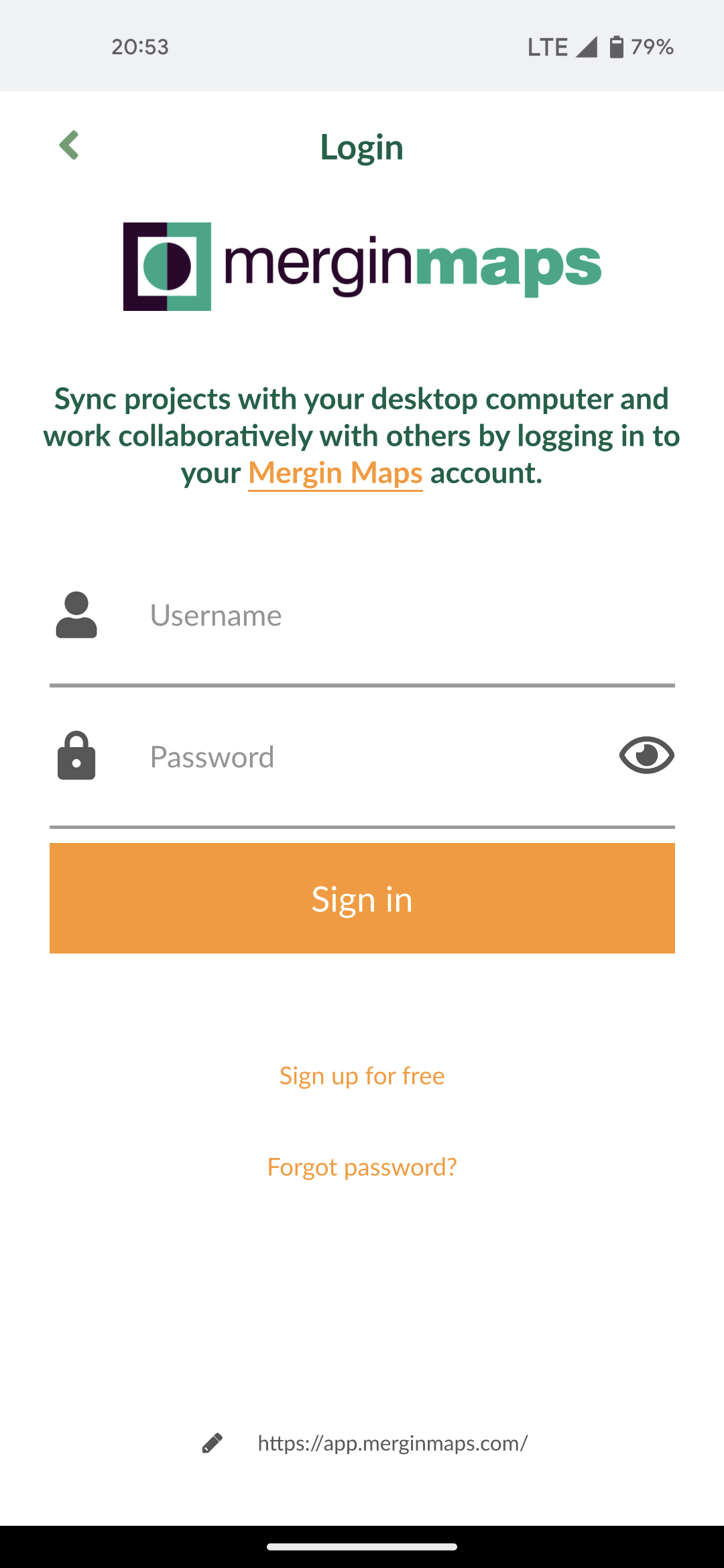
-
Abra o cree un nuevo proyecto.
-
En la pantalla abierta, en la esquina inferior derecha, pulse Más (More) y Configuración (Settings).
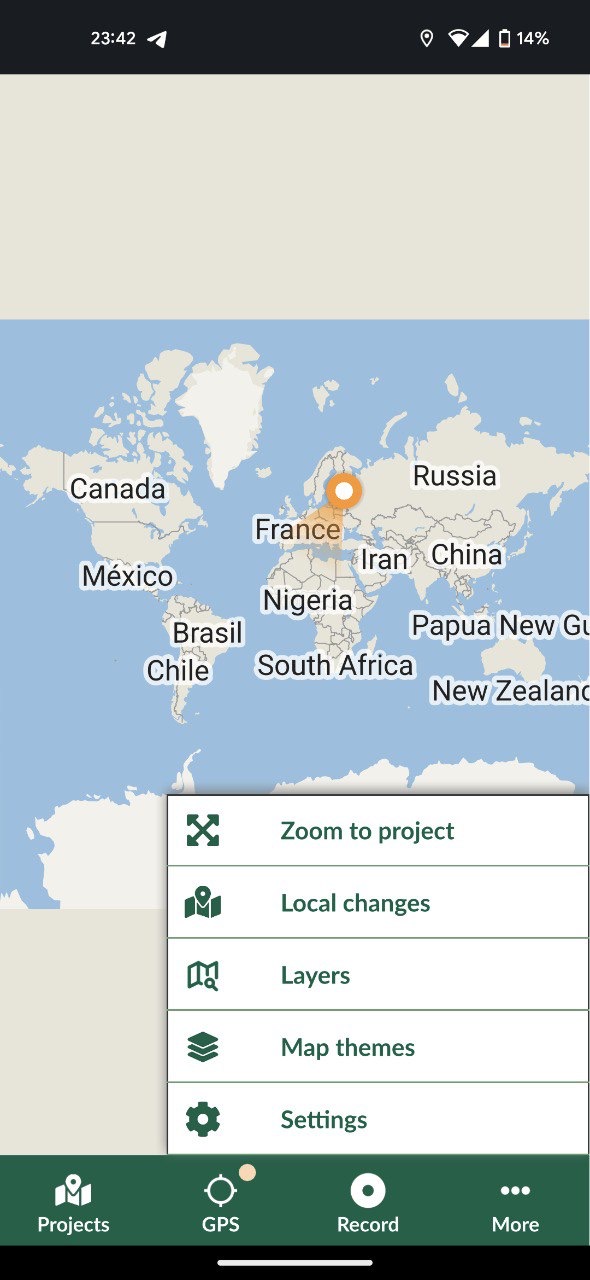
-
En Configuración (Settings), pulse Seleccionar receptor GPS (Select GPS receiver).
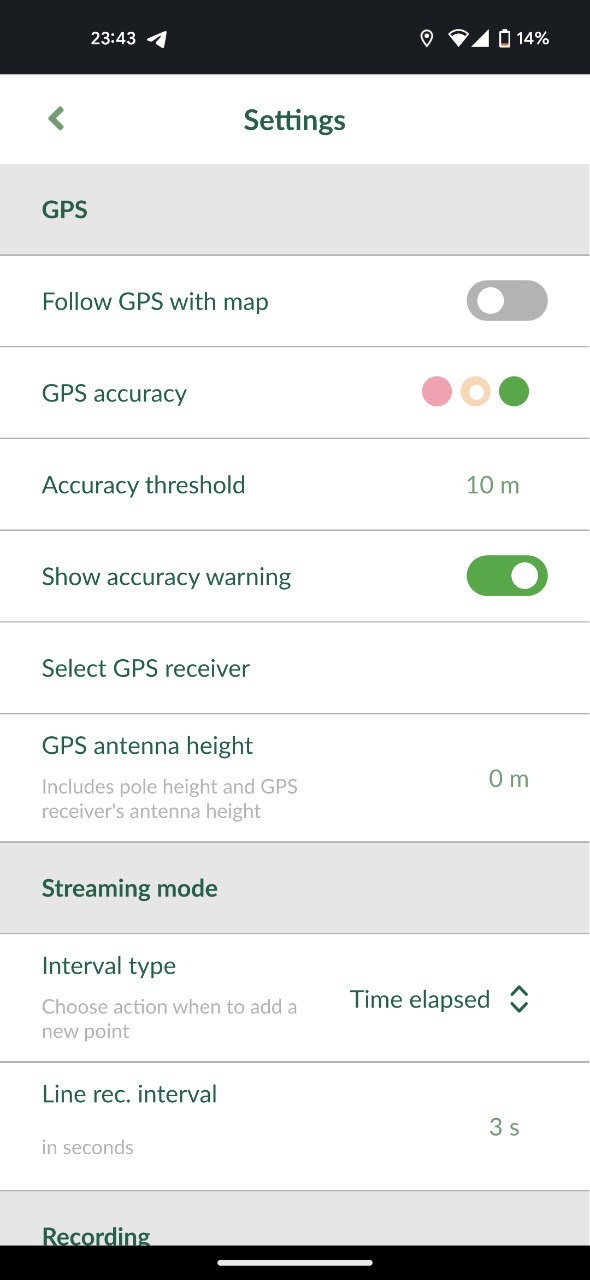
-
Pulse Conectar nuevos receptores (Connect new receivers).
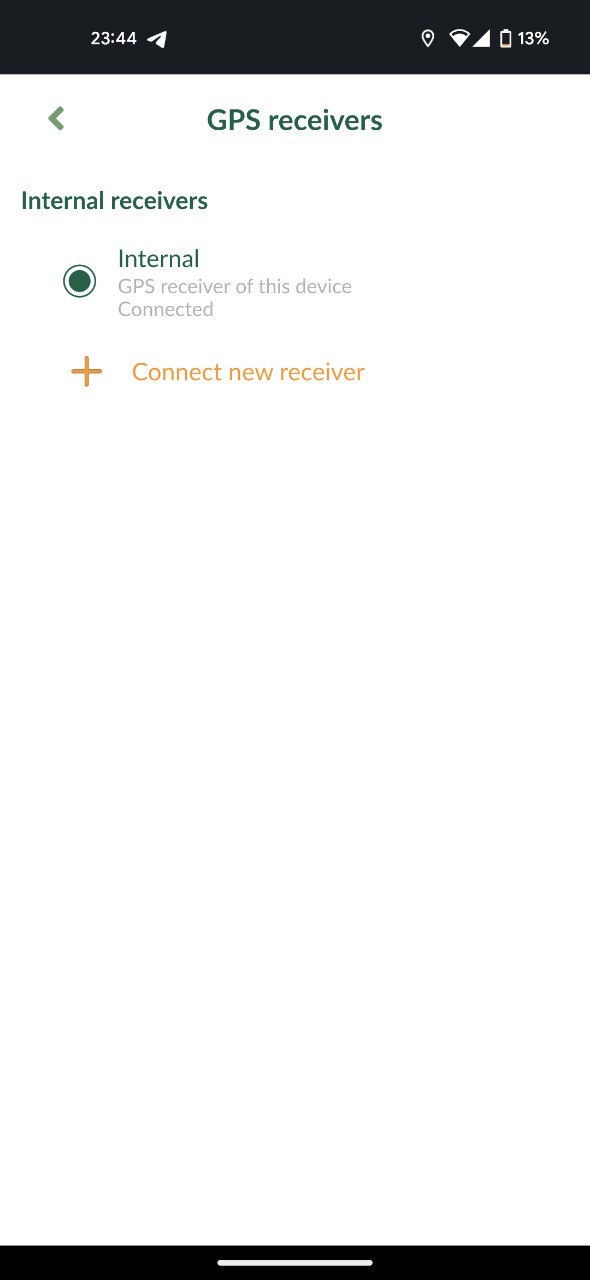
-
Elija su receptor GPS de la lista de dispositivos Bluetooth y espere a que se conecte.
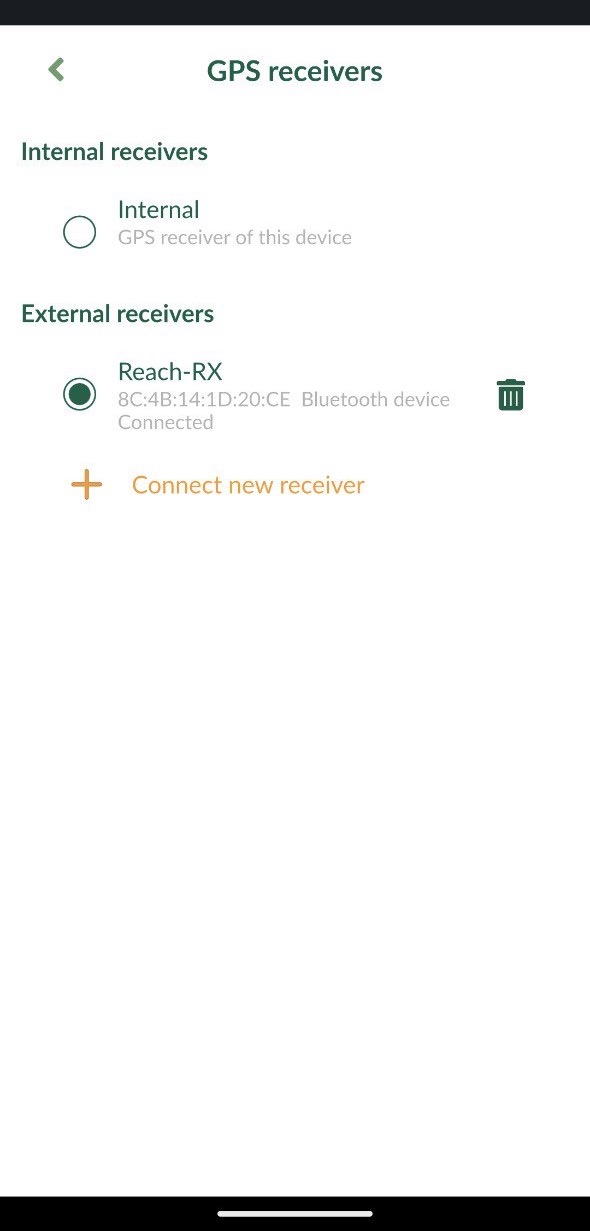
-
Vuelva a Configuración (Settings) y ajuste la altura de antena. Para el Reach RX, la altura de la antena es la distancia desde la marca en el suelo hasta el punto central en la parte inferior del Reach, el punto de referencia de la antena (ARP) más la altura del receptor hasta el centro de fase de la antena (APC), el desplazamiento de la altura de antena. El desplazamiento de la altura de antena es de 145 mm.
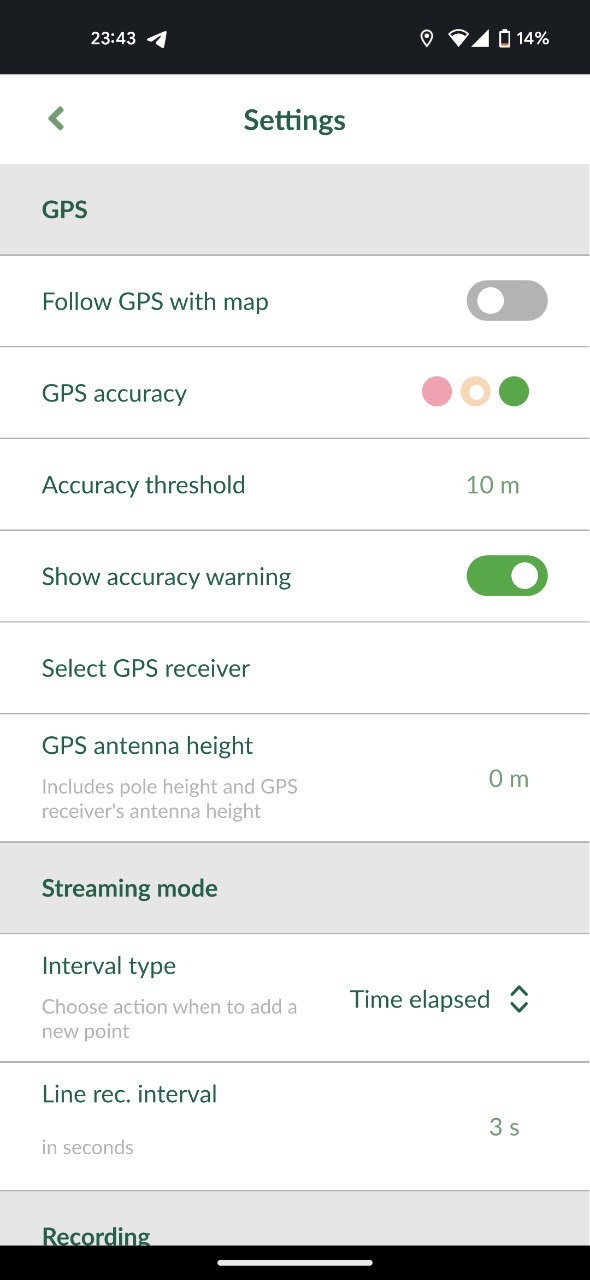
-
Vaya a la pestaña GPS y comprueba el estado y la exactitud RTK en el mapa. Para consultar la información detallada del GPS, pulse la pestaña una vez más.
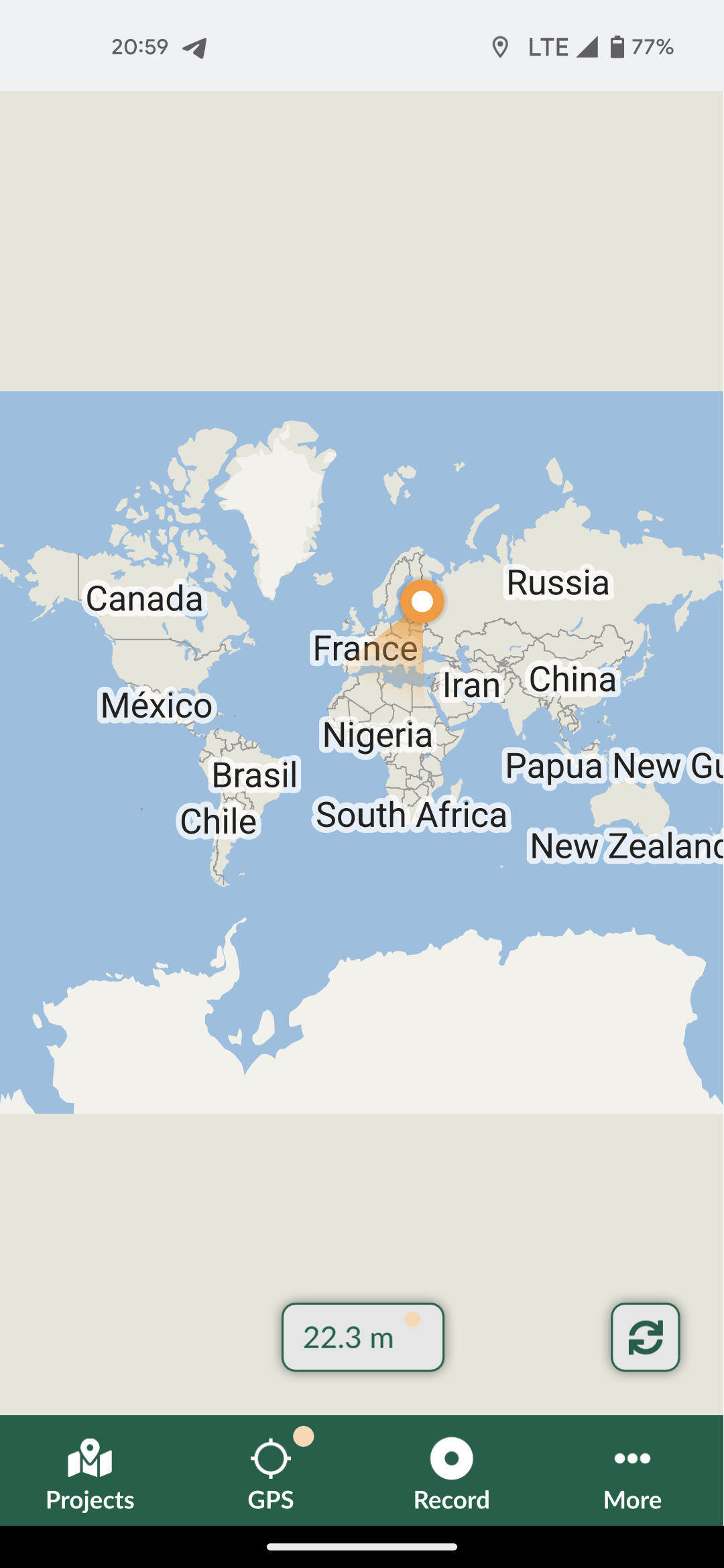
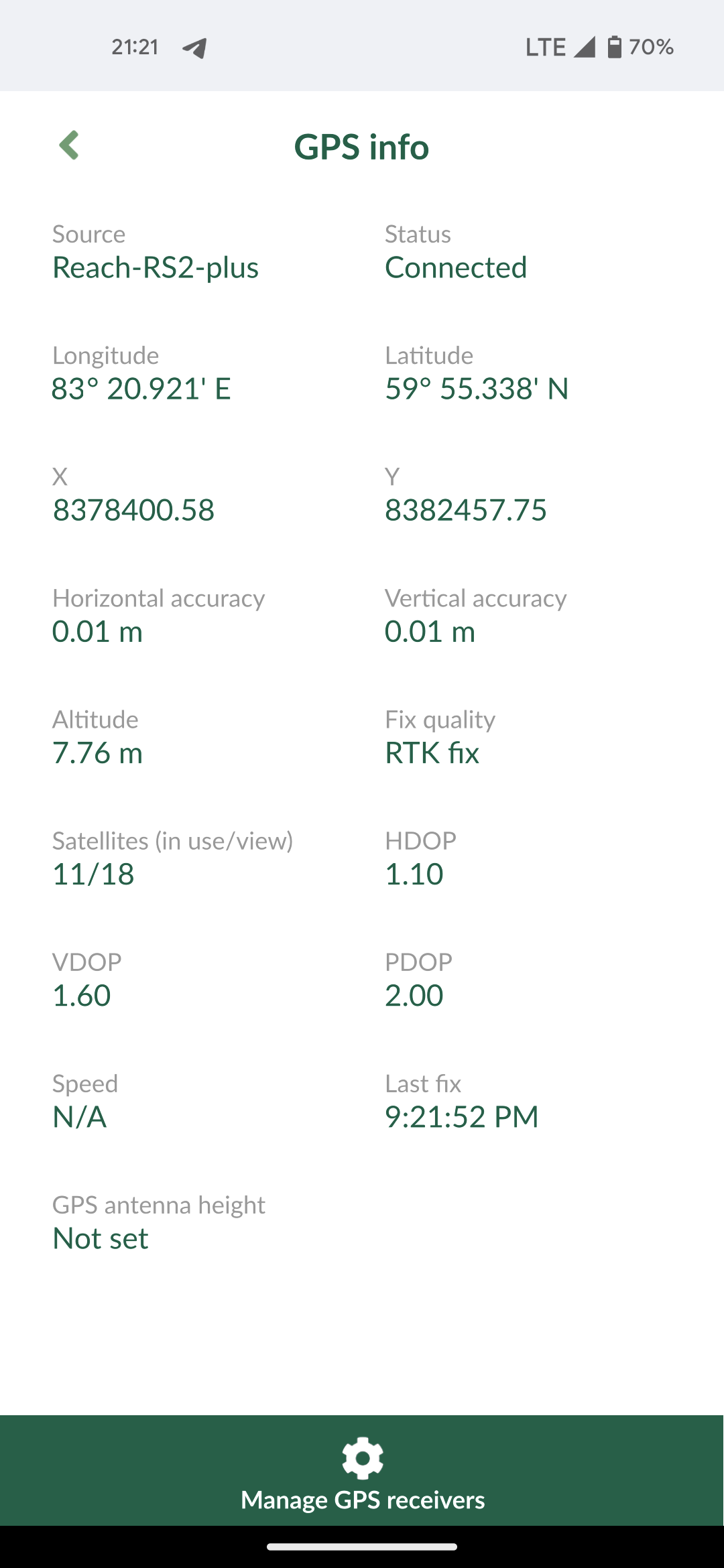
Ya puede empezar a recopilar datos.